钉钉设置待办事项重复周期的方法
时间:2023-11-30 10:13:05作者:极光下载站人气:246
钉钉是很多小伙伴都在使用的一款一站式办公软件,在这款软件中,我们可以进行线上会议的预约,可以回放会议视频、接收文档或是创建日程,还可以在待办事项中创建待办事项。当我们需要将钉钉中的待办事项设置为一个重复的任务时,该在哪里进行重复设置呢。其实很简单,我们只需要打开该待办事项,然后在编辑页面中打开“...”图标,接着在下拉列表中就能看到设置重复选项并进行重复周期选择了。有的小伙伴可能不清楚具体的操作方法,接下来小编就来和大家分享一下钉钉设置待办事项重复周期的方法。
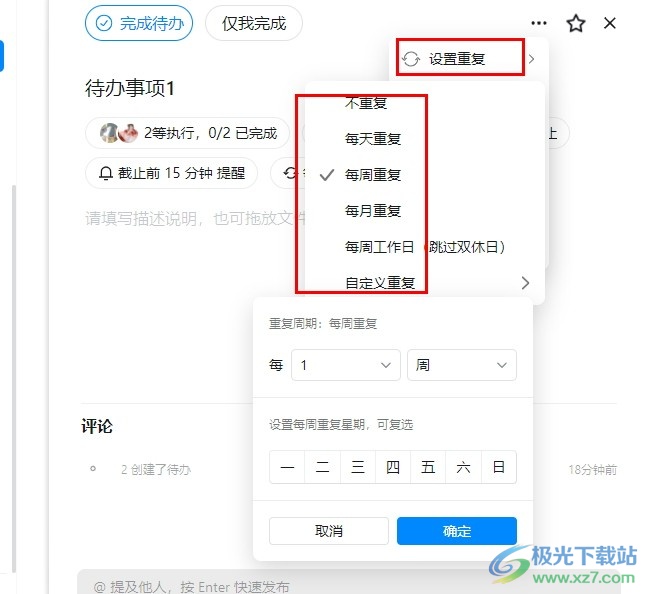
方法步骤
1、第一步,我们先在电脑中找到钉钉软件,进入该软件页面之后点击打开待办选项
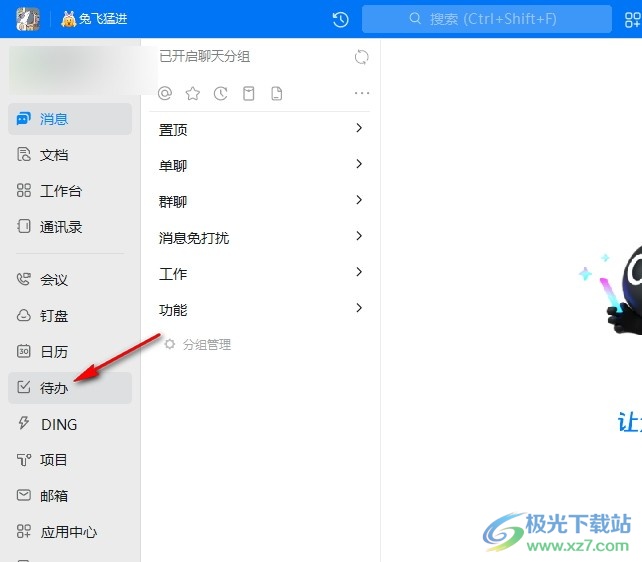
2、第二步,进入待办页面之后,我们再在“个人待办”页面中点击打开一个待办事项
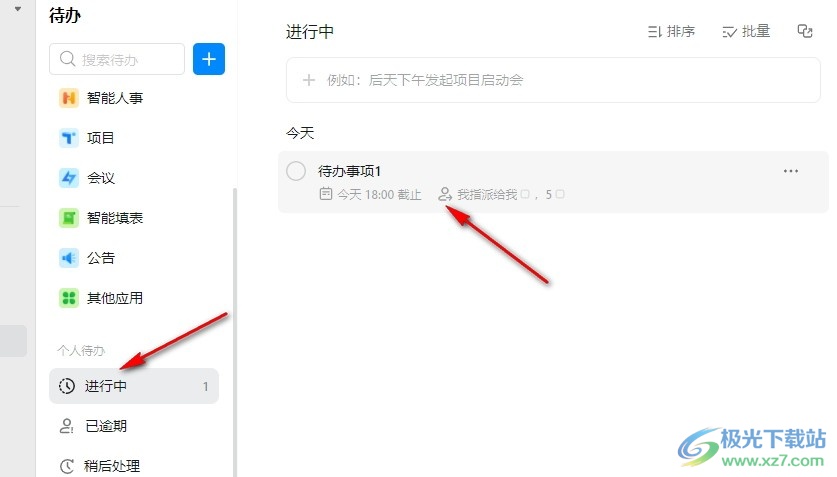
3、第三步,接着在待办事项的编辑页面中,我们打开“...”图标,然后在下拉列表中点击打开“设置重复”选项
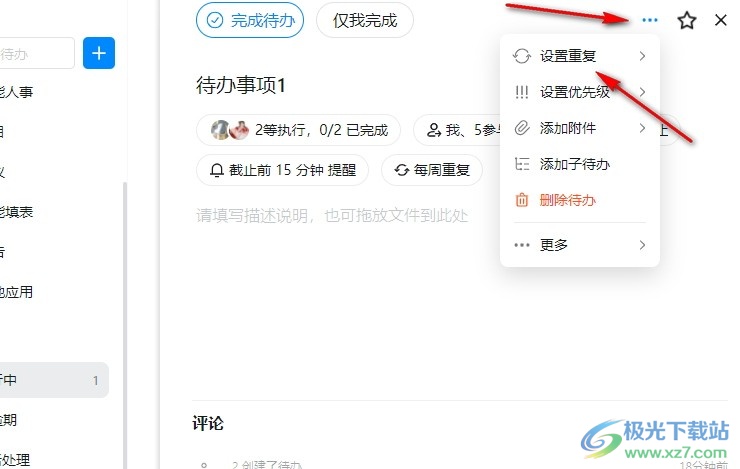
4、第四步,打开设置重复选项之后,我们在子菜单列表中选择一个重复周期
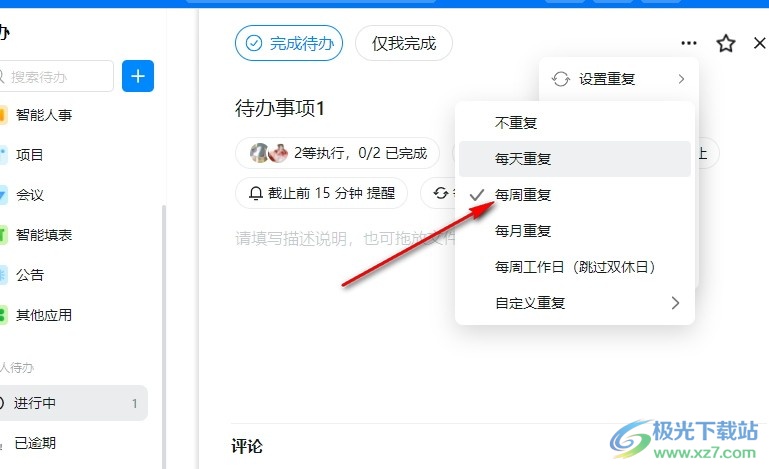
5、第五步,我们也可以先选择周期选项,再点击自定义重复选项,然后在弹框中设置自己需要的重复时间,最后点击确定选项即可
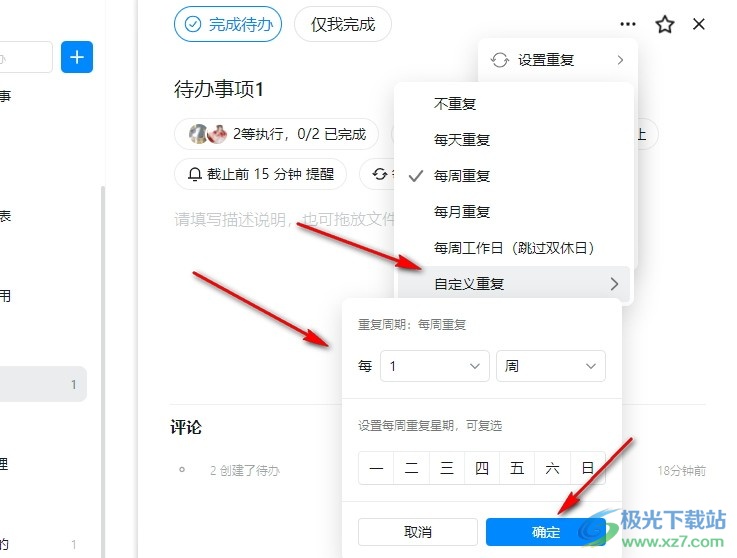
以上就是小编整理总结出的关于钉钉设置待办事项重复周期的方法,我们在钉钉中进入一个待办事项的编辑页面,然后在“...”的下拉列表中打开设置重复选项,接着在菜单列表中选择好重复周期即可,感兴趣的小伙伴快去试试吧。
相关推荐
相关下载
热门阅览
- 1百度网盘分享密码暴力破解方法,怎么破解百度网盘加密链接
- 2keyshot6破解安装步骤-keyshot6破解安装教程
- 3apktool手机版使用教程-apktool使用方法
- 4mac版steam怎么设置中文 steam mac版设置中文教程
- 5抖音推荐怎么设置页面?抖音推荐界面重新设置教程
- 6电脑怎么开启VT 如何开启VT的详细教程!
- 7掌上英雄联盟怎么注销账号?掌上英雄联盟怎么退出登录
- 8rar文件怎么打开?如何打开rar格式文件
- 9掌上wegame怎么查别人战绩?掌上wegame怎么看别人英雄联盟战绩
- 10qq邮箱格式怎么写?qq邮箱格式是什么样的以及注册英文邮箱的方法
- 11怎么安装会声会影x7?会声会影x7安装教程
- 12Word文档中轻松实现两行对齐?word文档两行文字怎么对齐?

网友评论